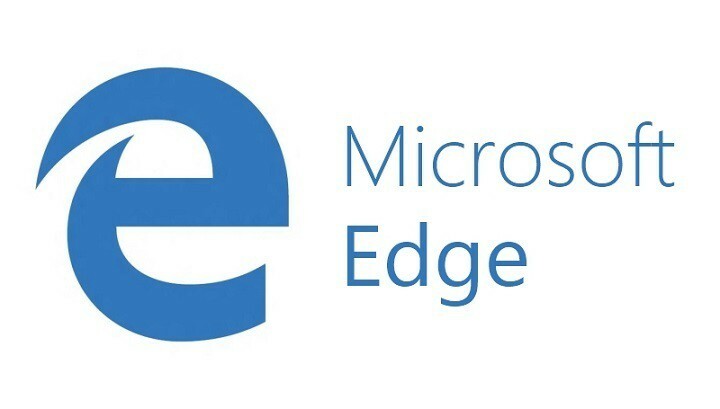
Mens Microsoft for nylig begyndte at skub Windows 10-annoncer til File Explorer ser det ud til, at softwaregiganten ikke stopper der. Redmond-firmaet er nu begyndt at promovere funktioner i Edge browser i startmenuen.
Tidligere promoverede Microsoft Edge-browseren på proceslinjen. Nu begynder Edge's funktioner at vises i sektionen Foreslået i Start-menuen. Klik på annoncen fører brugerne til en anden side, der viser en sammenligning af batteriforbruget mellem Edge og Chrome, hvor Redmond-giganten hævder, at en pc har 32% mere batterilevetid med Edge versus Chrome.
Flytningen ses af mange som en del af Microsofts bestræbelser på at overbevise brugere af Google Chrome, som i øjeblikket er den førende webbrowser, til at skifte til Edge. Problemet er dog, at promovering af Edge i Start-menuen ikke ser ud til at være en god ide, men snarere irriterende for nogle brugere. Det File Explorer annoncer lykkedes allerede i den henseende. For eksempel griner Windows 10 nu brugere til at købe et premium OneDrive-abonnement.
Windows 10 inkluderer i øjeblikket OneDrive-skylagringstjenesten som en indbygget funktion, der er bundet til din Microsoft-konto. Med OneDrive, kan du få 5 GB ledig plads, men du kan også betale for at øge cloudlagerkapaciteten til 1 TB. Tilbuddet leveres med et Office 365-abonnement. Selvom det lyder som en god aftale, behøver du ikke nødvendigvis at modtage uventede annoncer, mens du gennemsøger dine filer.
Andre ser det seneste skridt som et aggressivt skridt mod at skubbe flere reklamer til Windows 10. Ikke desto mindre er der en mulighed for at slå den nye annonce fra på Start-menu. Selvom Chrome klarer sig bedre end Edge i øjeblikket, forventer Microsoft at udrulle flere forbedringer af browseren som en del af den kommende Windows 10 Redstone 3 opdatering.
Har du set kampagnerne i startmenuen? Hvordan reagerede du? Lad os vide!
RELATEREDE HISTORIER, DU SKAL KONTROLLERE:
- Microsofts OneDrive tilføjer spam File Explorer: Her kan du slippe af med dem
- Edge får forhåndsvisning af fane, hoppeliste og nye faneadministrationsindstillinger
- Sådan gør du: Skift internetindstillinger i Microsoft Edge


